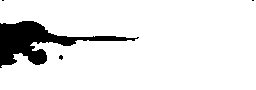▍事前说明
下载YouTube视频的途径实在太多,阿虚就不细讲了,大致讲几个方法
下载YouTube视频的前提是你会科学上网!
以下教程全程建立在你会科学上网的基础上,如果不会科学上网,请出门左转看储物间公告。
▍一、WIN10,IDM直接下载
先说这个阿虚最常用的方法:
- 点击下载IDM 6.35.3皮肤美化直装版
- 先提前打开你的代理软件,阿虚这里用的ŠŠR
- 然后打开IDM,进行如下设置
然后阿虚来下载一个青峰的最新MV试试,如下图所示,各种格式&清晰度随便你选择
- 如果在播放视频时候,视频右上角没有出现下载按钮,请先检查IMD选项。确保IDM集成到了Chrome浏览器,如下图。
- 如果设置好之后还依旧没显示,请重开网页+重启IDM
- 还是没有?建议用IE浏览器。
然后就能轻松下载了
▍二、改YouTube视频网址
- 改完网址后,按键盘上的「回车键」,即可访问下载页面。
- 注意看上面那句话!应该能懂吧?
● 1.在YouTube前加上ss
● 2.在YouTube后面加上to
● 3.把YouTube删成yout
● 4.YouTube后面加上paw
● 5. 在YouTube前加conv
▍三、在线网页解析下载
方法三其实和方法二如出一辙,方法跳转之后的网站,就是下面的在线解析下载网站。
这种网站太多了,阿虚就简单列举一下,自己随便选择几个用就行了。
此方法全平台通用,无需安装软件,推荐使用
这类网站的使用方法都是:复制视频链接到网站,点击解析,即会提供下载地址
- savefrom
- Converto
- CatchVideo
- 蜻蜓视频解析-B站/YouTube/INS
- clipconverter
- videograbber
- findyoutube
- vidpaw
- y2mate
- onlinevideoconverter
- Apowersoft
- Youtubeto
▍四、IOS/安卓
因为Youtube下载视频的工具在Google Play 或者App Store上属于政策违规,所以很多做得不错的App都不能上架,现在在Google Play 上的一些youtube下载器应用都是空壳子,无法提供下载服务,大家不要上当受骗。
再加之网页在线解析下载,实在简单方便很多,我就不专门推荐IOS、安卓软件了
● IOS办法1
苹果端建议用workflow(IOS12已内置,重命名为「捷径」)
Workflow如何使用阿虚就不讲了,少数派这篇文章已经讲得非常清楚了:《iOS 效率神器 Workflow 怎么用?跟着这篇入门指南从零开始 | 新手问号》https://sspai.com/post/43849
或者你可以看这个台湾博主写的教程:《iPhone 下載 YouTube 影片,用 iOS12 的「捷徑」App 就可辦到》https://applealmond.com/posts/41492
● IOS办法2
如果你不想用workflow,你可以下载Documents
科学上完后,用Documents 内置浏览器打开方法三中提供的网站,然后复制你想下载视频的链接,就能下载了。下好了直接去下载那里把视频拽出来,没错是拽出来到本地,保存在相册里就有了。
● 安卓
你非要用软件的话,这里是方法三中一个网站提供的安装APP:http://www.youtudownloader.com/app.html